GIMP е мощен софтуер за редактиране на изображения и свързани задачи. Той се предлага с много основни и разширени функции. Често GIMP се сравнява с Adobe Photoshop като алтернатива на FOSS.
Като редактор на изображения, GIMP може да работи върху съществуващи изображения и да рисува изображение от нулата. В това ръководство проверете как да нарисувате кръг с помощта на GIMP.
Изчертаване на кръг в GIMP
Рисуването на кръг е основна задача за всеки редактор на изображения. В GIMP, “Ellipse selection” е инструментът, който ще ни позволи да създадем кръг.
Първата стъпка е да създадете ново изображение. От главния прозорец на GIMP отидете на Файл >> Меню. Като алтернатива можем да използваме клавишната комбинация „Ctrl + N“. Ако има нужда от кръг, който да бъде нарисуван върху съществуващо изображение, създайте нов слой от Layer >> New Layer. Друга възможност е да използвате клавишната комбинация „Shift + Ctrl + N“.
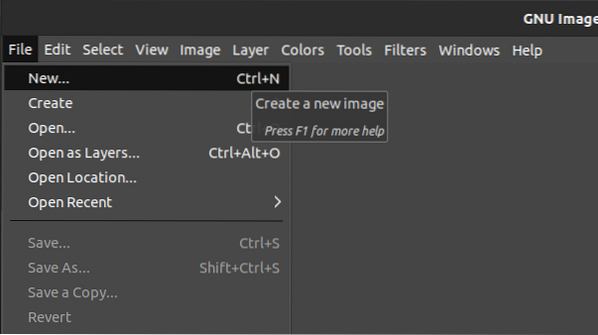
GIMP ще поиска свойствата на изображението. Той ще идва със стойностите по подразбиране. Променете ги, ако е необходимо.
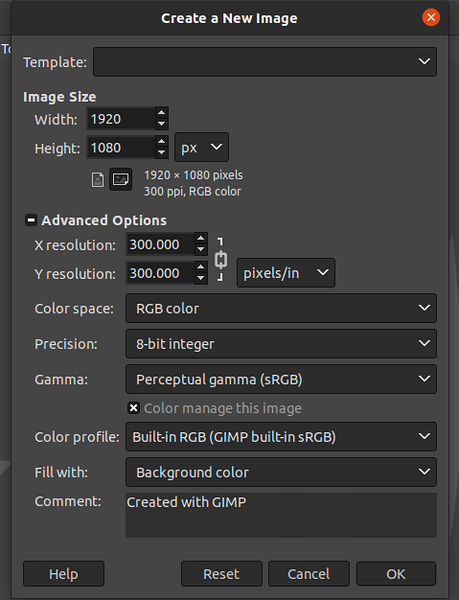
Изображението е създадено успешно.
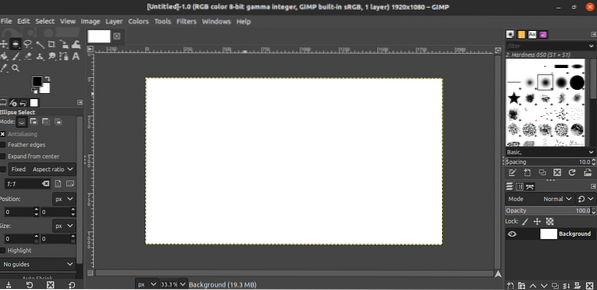
Отворете инструмента „Избор на елипса“ от Инструменти >> Инструменти за избор >> Избор на елипса. Като алтернатива, изберете го от кутията с инструменти.
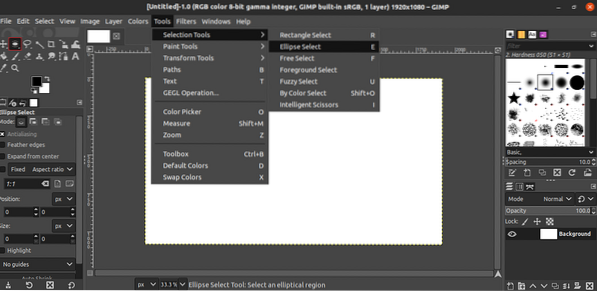
Време е да нарисувате елипсата. Щракнете и плъзнете курсора върху изображението и започнете да рисувате кръг. Ще изглежда така.
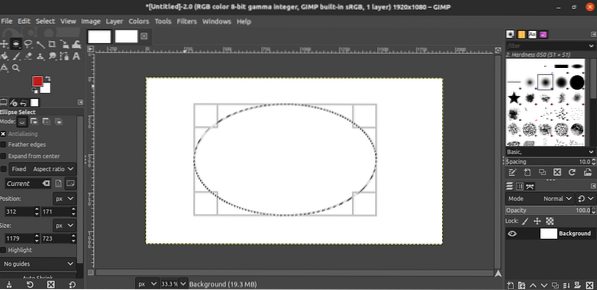
Границата на кръга се нуждае от поглаждане, за да стане плътна. За да направите това, отидете на Edit >> Stroke Selection.
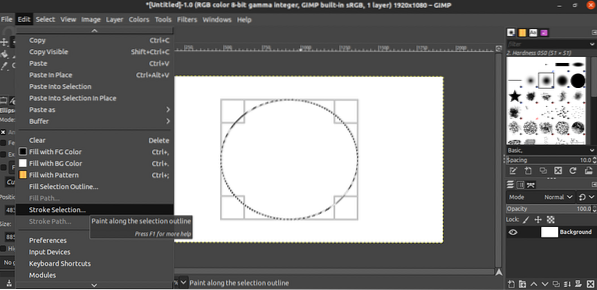
Ще се отвори диалогов прозорец, който ще поиска свойствата на щриха. Щракнете върху „Stroke“, за да приложите селекцията.
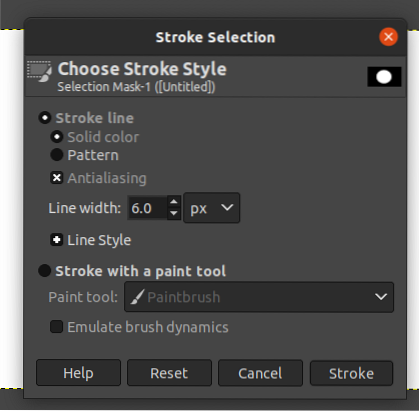
Трябва да работите по границата, като същевременно поддържате чиста вътрешността на кръга? Отидете на Избор >> Граница.
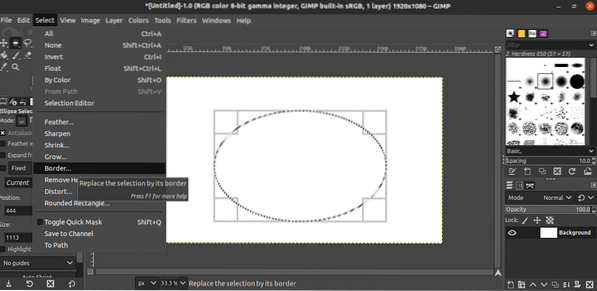
Изберете свойствата на границата, особено ширината на границата.
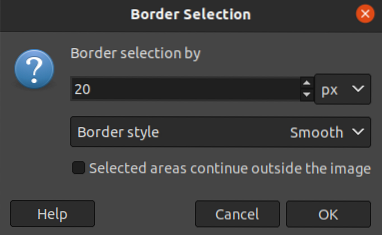
Резултатът ще изглежда така.
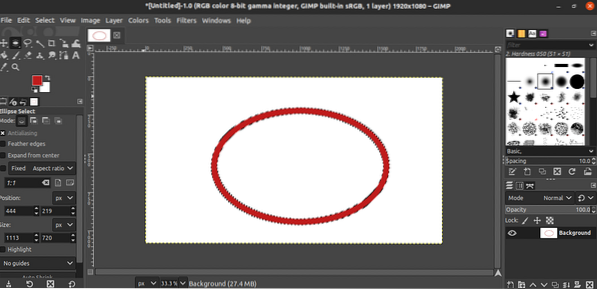
Запълване на кръга с цвят
Това е допълнителна стъпка и може да не се прилага във всички ситуации. В случай, че искате да запълните кръга с определен цвят, следвайте този метод.
Първо изберете цвета от иконата за избор на цвят. Например червеният цвят е избран като цвят на преден план, а синият е избран като цвят на фона. Изберете правилния цвят за фон / преден план.
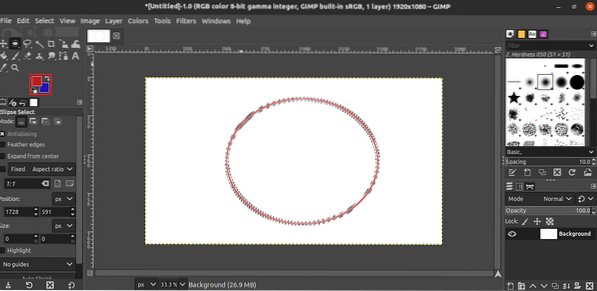
За да запълните предния план на кръга, натиснете „Ctrl +, (запетая)“. За да запълните фона на кръга, натиснете „Ctrl + . (точка) “.
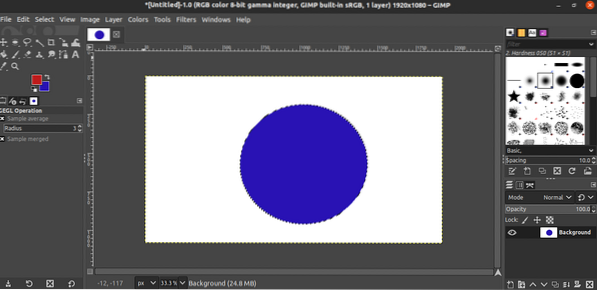
Запазване на картината
За да експортирате картината, отидете във Файл >> Експортиране като. Друга възможност е да използвате клавишната комбинация „Shift + Ctrl + E“.
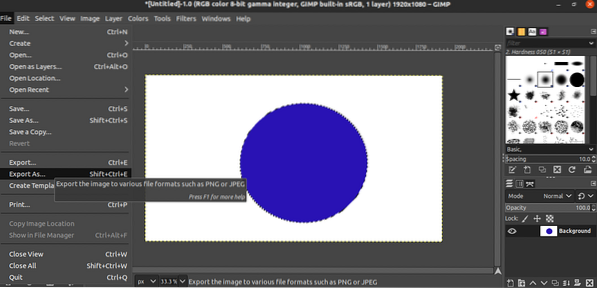
GIMP ще поиска мястото за запазване на файла. Що се отнася до файловия формат, променете разширението на файла в името на файла. GIMP автоматично ще разпознае промяната и ще запази файла в желания формат.
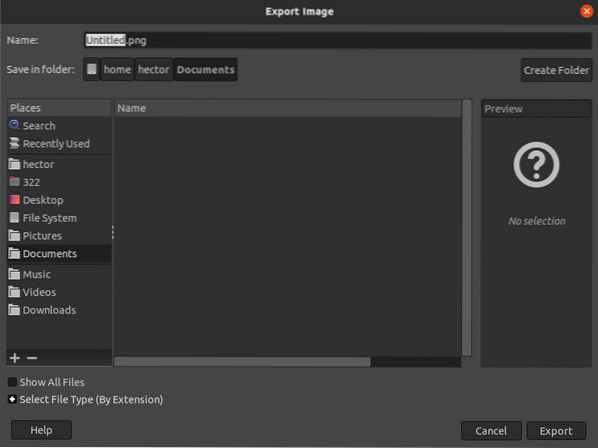
Финални мисли
GIMP е страхотен инструмент за рисуване на изображения. Това обаче не ви предлага да създадете перфектен кръг. Три е единствената възможност да нарисувате елипса. Най-добрият може да направи на ръка почти перфектен кръг. Размерът на кръга може да бъде изтеглен и променен на привидно точен кръг. Може да се наложи известна практика.
Не се интересувам от GIMP? Не се притеснявайте. Има много алтернативи на Photoshop, които можете да опитате. Вижте най-добрите алтернативи на Photoshop за Linux.
Щастливи компютри!
 Phenquestions
Phenquestions


